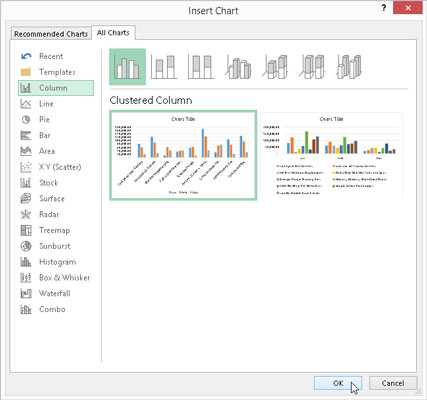Az Excel 2016 programban a Szalag Beszúrás lapjának Diagramok csoportjában az Ajánlott diagramok gombtól jobbra található speciális parancsgombok legördülő galériákkal a következő típusú és stílusú diagramok létrehozásához:
-
Az Oszlopdiagram beszúrásával az adatok 2D vagy 3D függőleges oszlopdiagramként jeleníthetők meg
-
Illessze be az oszlopdiagramot, hogy 2D vagy 3D vízszintes oszlopdiagramként tekintse meg az adatok előnézetét
-
Szúrjon be tőzsdei, felszíni vagy radardiagramot, hogy megtekinthesse adatait 2D részvénydiagramként (tipikus részvényjelekkel), 2D vagy 3D felszíni diagramként vagy 3D radardiagramként
-
A Vonaldiagram beszúrásával megtekintheti az adatok 2D vagy 3D vonaldiagramként való előnézetét
-
Területdiagram beszúrásával adatait 2D vagy 3D területdiagramként tekintheti meg
-
Kombinált diagram beszúrásával megtekintheti adatait 2D-s kombinált fürtözött oszlop- és vonaldiagramként vagy fürtözött oszlopként és halmozott területdiagramként
-
Kör- vagy fánkdiagram beszúrásával megtekintheti adatait 2D vagy 3D kördiagram vagy 2D fánkdiagram formájában
-
Szórásdiagram (X,Y) vagy buborékdiagram beszúrásával az adatok 2D-s szórásdiagram (X,Y) vagy buborékdiagramként jelennek meg
Ha a Beszúrás lapon található diagramparancsgombokhoz csatolt galériákat használja az adatok egy adott diagramstílusként való előnézetéhez, a diagramot egyszerűen beágyazhatja a munkalapba, ha rákattint a diagram ikonjára.
Ha nem biztos abban, hogy milyen típusú diagram reprezentálja legjobban az Ön adatait, ahelyett, hogy a szalag Beszúrás lapjának különböző diagramtípus gombjain menne keresztül, használhatja az itt látható Diagram beszúrása párbeszédpanel Összes diagram lapját az adatok kipróbálásához. különböző diagramtípusokban és stílusokban. A Diagram beszúrása párbeszédpanel megnyitásához kattintson a Diagramok csoport jobb alsó sarkában található Párbeszédpanel-indítóra a Beszúrás lapon, majd a diagramtípusok teljes listáját a párbeszédpanel Minden diagram fülére kattintva jelenítheti meg.
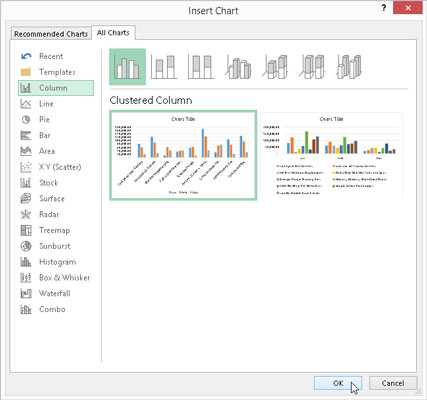
Diagram beszúrása párbeszédpanel, amelyben az Összes diagram fül van kiválasztva, ahol megtekintheti az előnézetet, és választhat a diagramtípusok és -stílusok széles skálájából.